电脑花样机使用说明书
电子花样机电控系统操作说明

电子花样机电控系统操作说明(一)1 系统启停1. 1 系统启动系统在启动前应确认电源已连接好,按动电源开关,系统立即进行自检,自检OK后屏幕将显示系统Logo 画面。
1.2 系统关闭触摸键后,系统显示图1画面,并保存相应的参数,待保存画面消失后即可断开电源。
图1注意:当使用缝纫记数或底线记数功能、改变缝纫图案或缝纫速度,应在关机前触摸键,待参数保存结束后断开电源,否则可直接断开电源。
2 系统基本画面在开机Logo画面显示后,系统自动进入主菜单画面(图1)。
2.1 主菜单画面(图2)图2①花样文件显示区。
用于显示选中的花样文件。
②功能目录。
触摸此按键可以展开功能按键列表,从中选择文件管理、花样编制、花样修改、用户参数、系统参数、辅助功能进入相应的功能。
③工件计数器。
触摸此键可以进入工件计数器设置画面。
④底线计数器。
触摸此键可以进入底线计数器设置画面。
⑤X方向缩放率。
⑥Y方向缩放率。
⑦图形旋转。
⑧图形镜像。
⑨手动模式进入手动操作画面。
⑩压脚调整键。
压板抬起/压下触摸此键一次,压板压下,再次触摸,压板抬起。
压脚上升/下降触摸此键一次,压脚下降,再次触摸,压脚上升。
回零按键,触摸此按键可以使得缝纫机针运行到缝纫机零点(这里的零点是指在缝纫机头安装的光电传感器的位置)。
参数保存键用于关机前保存当前的参数设置以便下次开机恢复当前状态。
花样文件列表一次显示4个花样文件,运用翻页键可以翻页查看所有花样文件。
准备好键触摸准备好键可以切换到自动加工画面。
提升缝纫速度以每分钟100转的量递增。
降低缝纫速度以每分钟100转的量递减。
图3画面中,踩踏自动运行开关即可进行自动加工。
图3(1)在触摸准备好键以后,系统会提针、压下压板、然后自动回零,因此,此时注意机针位置以及手的位置,以免造成伤害。
(2)如果文件中有次原点,再回到零位以后,机针又进一步运行到次原点的位置。
①准备键。
触摸此键切换到主菜单画面。
②穿线功能,穿线时屏幕处于锁定状态。
95电脑绣花机具体操作方法
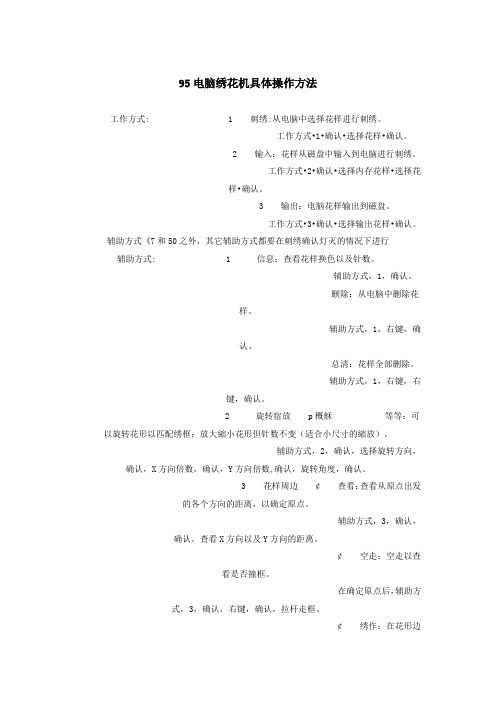
95电脑绣花机具体操作方法工作方式: 1 刺绣:从电脑中选择花样进行刺绣。
工作方式•1•确认•选择花样•确认。
2 输入:花样从磁盘中输入到电脑进行刺绣。
工作方式•2•确认•选择内存花样•选择花样•确认。
3 输出:电脑花样输出到磁盘。
工作方式•3•确认•选择输出花样•确认。
辅助方式《7和50之外,其它辅助方式都要在刺绣确认灯灭的情况下进行辅助方式: 1 信息:查看花样换色以及针数。
辅助方式,1,确认。
删除:从电脑中删除花样。
辅助方式,1,右键,确认。
总清:花样全部删除。
辅助方式,1,右键,右键,确认。
2 旋转宿放p穊穌等等:可以旋转花形以匹配绣框;放大縮小花形但针数不变(适合小尺寸的縮放)。
辅助方式,2,确认,选择旋转方向,确认,X方向倍数,确认,Y方向倍数,确认,旋转角度,确认。
3 花样周边¢查看:查看从原点出发的各个方向的距离,以确定原点。
辅助方式,3,确认,确认。
查看X方向以及Y方向的距离。
¢空走:空走以查看是否撞框。
在确定原点后,辅助方式,3,确认,右键,确认,拉杆走框。
¢绣作:在花形边绣长方形边框。
在确认不撞版的情况下,沿花形最外边绣一个长方形框线。
辅助方式,3,确认,右键,右键,确认。
拉杆绣作。
(中间如果拉停,将回到原点。
)4 反复参数:单个花样进行反复绣作,最多可达81次。
X:? Y:? (要查看辅3以确定数量)(注:X¡Y最多都是9次)X:? Y:?(要查看辅3以确定距离)辅助方式,4,确认,选择:通常或者部分(有待研究),确认,选择X轴优先或者Y轴优先,确认,X方向反复次数,确认,Y 方向反复次数,确认,X方向间距,Y方向间距,确认。
(注意:往左和下方为-的,往右和上方为+的)5 另外起点辅助方式,5,确认,移动绣框到另外一个点,确认。
6 贴布绣作:贴布(换色)自动出框。
(换色号要按01 02 03.....换)辅助方式,6,确认,贴布次数(例2 )次,确认,停止序号:01,确认,出框距离(?)确认,02,确认,出框距离(?),确认。
【精品】兄弟花样机PD-3000使用说明书
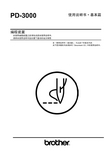
PD-3000使用说明书·基本篇编程装置在使用编程装置之前请先阅读本使用说明书。
请将本使用说明书放在便于查阅的地方保管。
本「使用说明书·基本篇」,只记述了其基本内容。
关于更详细的内容请参考「Document CD」中的使用说明书。
十分感谢您购买兄弟牌工业缝纫机。
在使用缝纫机之前,请仔细阅读<为了您的安全使用>和使用说明。
工业缝纫机的特性之一,因为要在机针和旋梭等运动零部件附近进行操作,而这些零部件很容易引起受伤的危险,所以请在受过培训的人或熟练人员的安全操作知识的指导下,正确地使用本缝纫机。
为了您的安全使用1. 安全使用的标记及其意义本使用说明书及产品所使用的标记和图案记号是为了您的安全而正确地使用产品,防止您及其他人受到危害和损害。
表示方法及含意如下。
标记警告如果忽视此标记而进行了错误的操作,肯定会引起人员死亡或重伤。
注意如果忽视此标记而进行了错误的操作,有可能会引起人员受伤及造成设备损坏。
图案和符号·····该符号(△) 表示“应注意事项”。
三角中的图案表示必须要注意的实质内容。
例如,左边的图案表示“当心受伤”。
·····该符号() 表示“禁止”。
·····该符号(●) 表示“必须”。
圆圈中的图案表示必须要做的事情的实质内容。
例如,左边的图案表示“必须接地”。
i PD-3000PD-3000 2. 安全注意事项警告 基 本 事 项请不要对本程序机进行分解和改造。
不然会是造成火灾・触电・故障的原因。
内部的保养・调整・维修时,请与购买商店或受过培训的技术人员联系。
(如因客户自行分解・改造而造成的故障时,将不属保修范围内。
)请不要将本程序机的包装塑料袋给小孩戴着玩耍,应将其放置在小孩拿不到的地方保管,或者是将其撕毁。
如戴着玩耍有可能会使小孩窒息而死。
电脑花样机功能键1介绍说明书

电脑花样机功能键1介绍说明书
【一、电脑花样机功能键1的基本信息】
电脑花样机功能键1,顾名思义,是电脑花样机上的一款重要功能键。
它主要用于控制和调节花样机的各种功能,让操作更加便捷高效。
电脑花样机功能键1的设计紧凑,操作简便,无论是初学者还是专业人士,都能轻松上手。
【二、电脑花样机功能键1的操作方法】
1.开机后,按下电脑花样机功能键1,进入功能选择界面。
2.通过上下键调整所需功能,然后按下确认键即可启用相应功能。
3.在操作过程中,如需取消当前功能,可按下电脑花样机功能键1旁的取消键。
【三、电脑花样机功能键1的应用领域】
电脑花样机功能键1广泛应用于服装纺织、家居纺织、工艺礼品、广告装饰等行业。
通过使用电脑花样机功能键1,可以轻松实现各种图案的花样设计,满足各类加工需求。
【四、电脑花样机功能键1的注意事项】
1.在操作过程中,请勿用手触摸正在运转的部件,以免发生意外伤害。
2.定期检查电脑花样机功能键1的连接线和开关,确保设备正常工作。
3.如有异常现象,应立即停止使用,并联系售后服务人员进行处理。
【五、总结与建议】
电脑花样机功能键1为用户提供了便捷的操作体验,是服装纺织、家居纺织、工艺礼品、广告装饰等行业的好帮手。
为了充分发挥其性能,建议用户熟
悉并严格遵守操作规程,同时关注设备的日常维护与保养。
只有这样,电脑花样机功能键1才能为您带来更长久的效益。
全自动电子花样机 说明书

使用说明书(简易版)最高缝制速度:2500针/分最大针距:12.7mm工作功率:500W工作环境:电源电压220V+-15%电源频率;50/60HZ环境温度:0℃~40℃相对湿度:40%~50%性能特点:1、最多可存储300个花样图案,单个花样可达2万针以上。
花样文件可以通过U盘输入/输出。
2、花样文件采用标准的DST格式,既可以采用打版软件(如田岛,天木…)的花样文件,也可以通过简单的操作在机器上直接编制新的花样,或对花样进行编辑修改。
花样所见即所得。
3、真彩图形显示,操作面板直观简洁,操作简单易学。
4、性能良好的驱动系统和独有的控制算法,大大降低机械振动,寿命长、速度高、噪声低。
5、集成了其他同类产品的几乎所有实用功能。
6、完善的系统自检和测试功能。
7、完善的电源保护,保证系统的正常、长期使用。
8、电控系统采用模块化设计,采用成熟的通用部件,整个电控系统更加稳定,且维修方便。
目录1.电控各部分名称 (2)2.操作盘 (3)3.通常缝制模块 (5)3-1缝制数据输入界面(蓝色背景) (5)3-2 缝制界面(绿色背景) (7)3-3 缝制一个花样 (9)3-4 快捷键显示界面 (11)(1)快捷键编辑界面 (12)(2)快捷键复制界面 (14)3-5 组合缝 (15)3-6 暂停的使用方法 (16)3-7检测到断线报警的解除 (17)4.主机输入模块 (18)4-1进入主机输入模式标准界面(编图界面) (18)4-2回到通常缝制模式 (19)4-3主机输入模式标准界面 (20)(1)显示的设定 (22)4-4 图案的输入 (23)(1)选择功能 (23)(2)直线普通缝(023) (24)(3)圆普通缝(026) (25)(4)点移动 (071、075) (26)(5)顶点移动 (073、078) (27)(6)要素删除 (063) (29)(7)图形删除 (087) (30)(8)图案写入(保存花样) (31)(9)图案读入 (31)(10)试缝 (32)(11)第二原点(115) (33)5.模式界面 (34)6.计数器界面(B参数) (35)(1)计数器的设定方法 (35)(2)计数器加数的解除方法 (37)(3)缝制中计数值的修改方法 (37)7.系统测试 (38)(1)输入测试 (38)(2)输出测试 (39)(3)电机测试 (39)8.信息界面 (40)9.U参数界面 (42)附录一:报警一览表 (46)附录二:缝制时的故障、原因和对策 (50)附录三:花样机使用注意事项 (52)1.电控各部分名称主轴传感器X轴传感器操作盒Y轴传感器主电源开关启动传感器电控箱压脚传感器2.操作盘A: 显示屏亮度调节开关B : 调速开关 缝制过程中可滑动此滑条调节缝制速度,速度调节范围:600rpm~~2520 rpm. C : USB 接口D : CF 卡插槽 注意:机器运行时此插槽不要打开,否则将导致机器损坏等严重后果信息键->从其他界面切换到信息界面准备键->从其他界面切换到数据输入界面或者快捷键界面(蓝色背景),且可以进行数据输入界面和缝制界面的切换模式键->从其他界面切换到模式界面通信键->从其他界面切换到通信界面复位按键->移动工作台到起始针TAB键->移动光标位置注:先按TAB键将焦点放到想操作的按钮上,再按确认按键可以实现选中的操作,只用键盘不用触摸可以实现所有的操作。
绣花机开位操作(大豪工控)

(一)磁盘输入花样③磁盘花样开始输入到电脑中或在”刺绣准备模式”下屏幕左下方图标显示:(闪) 按”磁盘操作”键选择”3”=磁盘花样输入到内存按上下及翻页键选择需要录入的花样名确认屏幕显示提供的花样号,直接按”确认”即可提示”宽度补偿吗显示”是或否”直接按”确认”即可(默认=否)需等待一会儿提示"继续输入花样” (否)(默认=否)如还需录入其他花样按上下键选择“是”。
无需录入其他则直接确认返回(二)开位1、绣开位带①→→⑤→→走框在”刺绣准备模式”下屏幕左下方图标显示: (闪)按“花样管理”键按1“选择花样”→然后“确认”按上下和翻页键,选择要刺绣的花样(开位带)确认设定花样方向,屏幕下方第三图标,正常为P,按一次方向旋转90度,直到需要的方向为止。
移框到要刺绣的大概区域(选第一针做为参考对比点),按原点键按5选择屏幕弹出的菜单中的“沿花样周边走框”,然后“确认”再“确认”在走框中,如果第一针的针杆(参考点)要超出原定区域则往左拉拉杆,框会改变方向,会比较准确定位,(新手可多走几次框)(接上)开机绣开位带按刺绣键确认提示:是否记忆花样起绣点,按原点键提示:是否保存刺绣参数,按上下键选择(是)确认2、设置刺绣花样(在绣完开位带后不要移动框,如有移动,请重新选择开位带,恢复原点)→①→→→按刺绣键,确认,解除刺绣(刺绣准备模式)按“花样管理”键按1“选择花样”→然后“确认”按上下和翻页键,选择要刺绣的花样(正式刺绣的花样带)确认按刺绣键,确认,确认刺绣提示:是否记忆花样起绣点,按原点键提示:是否保存刺绣参数,按上下键选择(是)确认(接上)④开机绣花(另外起点同时也是贴补绣时出框的基准) 按“辅助管理”键按数字键”4”=另外起点确认按方向键(上下左右键),把绣框移到另处起点的位置移到合适的位置后,确认(三)换色1、自动、手动换色2、换色顺序(四)贴布绣→⑤按上下、翻页键选择需要增加贴布绣的花样会在每一个换色都提示是否出框,在需要出框的换色码选择是,不出框则选择否,确认确认后,提示:出框Y长度(+10),这个数值一般不用改,会以另外起点为出框基点。
大豪绣花机BECS说明书
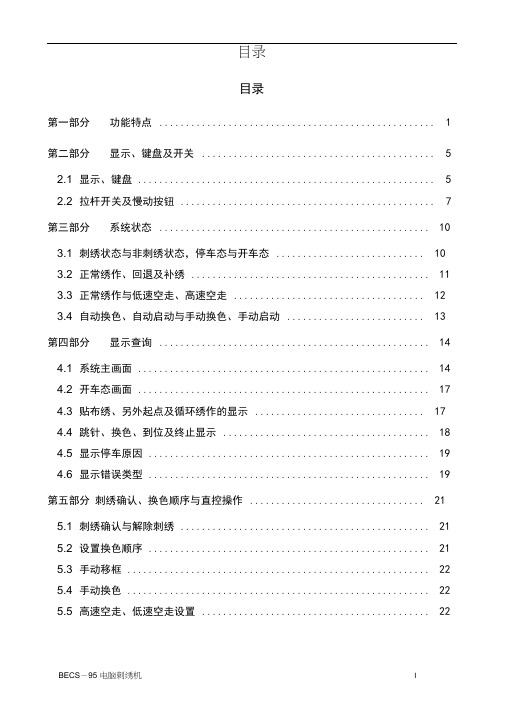
主轴转速
1.数码管显示区 显示工作方式、反复方式、累计针数、主轴转速、换色顺序等参数。
2.液晶显示区 显示剩余针数,反复距离,旋转缩放,绣框位移,刺绣针位,是否设有 另外起点、贴布绣、循环绣等参数,以及输入换色顺序、操作工作方式和辅 助方式等功能时的内容。
3.状态显示灯标明显示参数、机器参数及状态。
9.高、低速空走功能在刺绣中配合使用高速空走、低速空走,使补绣更加方便。
10.定位高速空走 能按功能码(换色码、停止码)或指定针数使绣框快速前进或后退,使 补绣操作更加灵活、便捷。
11.反复绣作功能 有通常反复及部分反复,横向最多9次,纵向最多9次,共计81次反 复绣作。
12.批量绣作功能 把若干个花样,按照各自的要求(包括:相对距离、缩放、旋转、换色 顺序、反复要求)一次连续绣出。
4.刺绣确认键进入或退出刺绣状态。
5.显示键用于切换显示区显示内容。
6.直控键
手动移框键:↑↓ ←→键用于移动框架,按相邻双键可斜向移动。按高 速键,改变移框速度。↑ ↓ ←→键还为功能设置用键。
手动换色键: 主画面下直接按1—N(N为机器针数)键,可手动换色 同时也为数字键。
高低速空走设置键: 用于设置正常绣作、高速空走、低速空走状态。 自动换色自动启动键: 用于设定换色,启动方式。
第一部分功能特点1
第二部分显示、键盘及开关5
2.1显示、键盘5
2.2拉杆开关及慢动按钮7
第三部分系统状态10
3.1刺绣状态与非刺绣状态,停车态与开车态10
3.2正常绣作、回退及补绣11
3.3正常绣作与低速空走、高速空走12
3.4自动换色、自动启动与手动换色、手动启动13
第四部分显示查询14
电脑绣花机教程

电脑绣花机教程
1. 准备工作
- 确保你已经购买了一台电脑绣花机,并且已经按照说明书
将其安装好。
- 将绣花线装入绣花机的线轴。
- 准备一块需要绣花的布料。
2. 连接电脑与绣花机
- 将绣花机的USB线插入电脑的USB接口。
- 打开电脑绣花机的软件,并按照屏幕上的指示操作,将电
脑与绣花机连接起来。
3. 载入设计图案
- 在电脑绣花机的软件中,选择你想要绣花的设计图案。
- 将设计图案通过USB线从电脑传输到绣花机上。
4. 调整设置
- 根据你的需求,调整绣花机上的参数,例如绣花线的颜色、线密度等。
5. 将布料固定在绣花机上
- 将布料平整地固定在绣花机上,确保不会出现松动或移动。
6. 开始绣花
- 在电脑绣花机的软件中,点击开始绣花按钮。
- 观察绣花机进行自动绣花的过程,确保一切正常运行。
- 如果需要,可以随时调整绣花机的工作状态。
7. 完成绣花
- 当绣花机完成绣花后,将布料从绣花机上取下。
- 如果需要,可以修剪线头,使绣花更加整齐。
8. 清洁和维护
- 关闭绣花机和电脑上的软件。
- 清理绣花机和周围的工作区域,确保没有灰尘或杂物。
- 根据绣花机的说明书,进行必要的清洁和维护工作。
以上就是使用电脑绣花机的简要教程,希望能够帮助到你。
记得按照说明书和使用说明操作,并根据自己的需求进行调整和改进。
祝你绣花愉快!。
